- O erro de interrupção do Ticketmaster pode ser verificado para muitas razões.Os problemas de conexão de rede são a causa mais comum de erro.
- Controlar o estado do servidor Ticketmaster pode ajudá-lo a decidir o que está causando o problema.
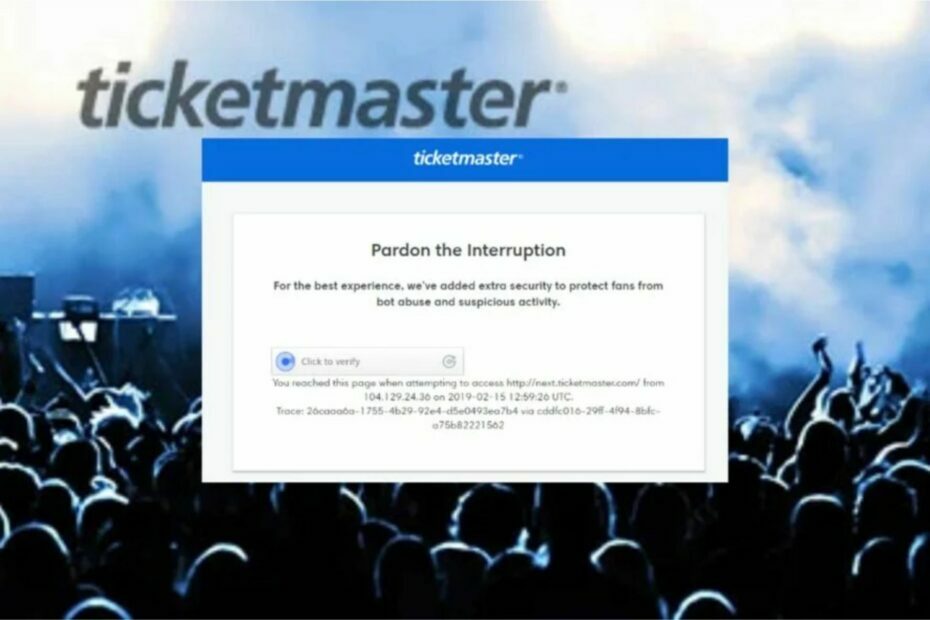
- Interface fácil de usar: oferece um design elegante e modular que é simples de usar e navegar.
- Velocidade e eficácia: Use menos largura de banda para outro navegador e carregue rapidamente no site da Web, o que pode ser muito útil se um piano estiver disponível no mínimo.
- A funcionalidade de segurança integra: bloco de anúncio, anti-rastreamento e VPN gratuito.
- ⇒ Baixar Opera One
Um dos problemas mais fastidiosos sinalizados pelos usuários do Ticketmaster é a impossibilidade de adquirir biglietti devido a um erro. O erro
Ticketmaster: Perdoe a interrupção viene visualizzato quando você verifica um problema com o processo de aquisição.Além disso, a Ticketmaster pode cometer erros ao usar um navegador Chrome lento no Windows 11.
Qual é a causa do erro Recusar a interrupção no Ticketmaster?
Ticketmaster é um site web construído que fornece uma conexão de rede estável e um navegador de serviço para funcionar sem problemas. Muitos fatores podem causar problemas com a sua ativação, causando um erro. Recuse a interrupção.
Algumas causas do erro são:
- Problemas de conexão de rede: O congestionamento da rede e a largura da banda liberada podem causar problemas no site da Ticketmaster. Você pode impedir que o navegador se conecte ao servidor do site da Web, causando interrupção anormal do processo ou execução de erros.
- Problemas com o cache do navegador e o cookie: site Web como Ticketmaster usa cookies para funcionar e oferecer uma melhor experiência de navegação para os usuários. Então, se você tiver cookies desativados em seu navegador, isso pode causar problemas. Além disso, o cache de arquivo e o cookie podem ficar velhos e corrompidos e causar erros.
- Problemas com o plug-in do navegador em três partes: O plug-in do navegador de terceiros instalados em seu navegador pode causar interferência em sua ativação no site da Ticketmaster. Posso causar problemas de segurança no site, fazendo com que interrompa sua atividade atual.
No entanto, esta causa pode diferir em diversos dispositivos e de acordo com as circunstâncias. Felizmente, podemos usar algumas de nossas soluções para corrigir o erro.
Como posso corrigir o erro de interrupção no Ticketmaster?
Innanzitutto, esegui i seguenti controlli preliminari:
- Desative o aplicativo em segundo plano ao executar seu computador.
- Desative qualquer serviço VPN em seu PC.
- Remova o navegador Chrome.
- Você pressiona o botão de ativação do roteador por cerca de 10 segundos e desconecta o cabo Ethernet e alimenta o roteador por alguns segundos. Colete e cavi necessário ao roteador e conecte-o a uma fonte de alimentação, depois pressione o botão de ativação.
- Execute o Windows na forma de prover e controlar se o erro do Ticketmaster persistir.
- Consulte o manual do roteador e verifique o procedimento de atualização do firmware do roteador. Além disso, você pode entrar em contato com o fabricante para obter informações sobre como atualizar seu roteador.
- Controle a plataforma de mídia social Ticketmaster para o status do servidor para ajudá-lo a saber se o erro foi causado por ele. Se o servidor estiver inativo, tudo o que você pode fazer e esperar pelo ripristinino.
O procedimento com as soluções a seguir se não for satisfatório e corrigir o erro ao aplicar este controle.
1. Remova o cache e o cookie do seu navegador
- Avvia Google Chrome em seu PC, então faça um clique em seus três pontos para abrir Cardápio. Vai sim Outros instrumentos e fai clique em su Cancelar dados de navegação.

- Scegli Sempre, selecione a caixa Cookie e outros dados do site e Imagens e arquivos memorizados no cache. Finalmente, fai clique em Cancelar dados.

- Remova o navegador e controle se o erro persiste.
Ao remover o cache e o cookie do navegador, você eliminará os arquivos corrompidos que interferem com o Ticketmaster.
2. Desativando as extensões do Chrome
- Avvia Google Chrome em seu PC e clique em seus três pontos para abri-lo Cardápio. Seleção Outros instrumentos e fai clique em su Estensões.

- Desativa todas as tensões, desativando o interruptor para cada um.

- Remova o navegador.
- Como Guardare la TV Straniera na Itália?
- Venha proteger Netflix América
- Come Guardare RaiPlay dall’Estero – Sblocco Geografico
Ative suas extensões do Chrome uma vez acima para remover o que interfere em sua atividade, causando o erro Scusate l'interruzione da Ticketmaster.
Além disso, alguns usuários querem saber quanto tempo podem ser bloqueados pela Ticketmaster. A resposta é 24 horas. Informações do Ticketmaster, bloquear usuários serão ativados da mesma forma que o bot. Ricorda, si tratta di un bloco temporário solitamente revogado automaticamente após o próximo período.
Facci sabe se este artigo é útil ou se você fez outras perguntas por mérito. Deixe uma mensagem na seção com comentários aqui abaixo!


![Solução: Meu Carpeta de Descargas Não Responde [Windows 10]](/f/238a7c810146bee420e3cc30be9d2d8c.png?width=300&height=460)